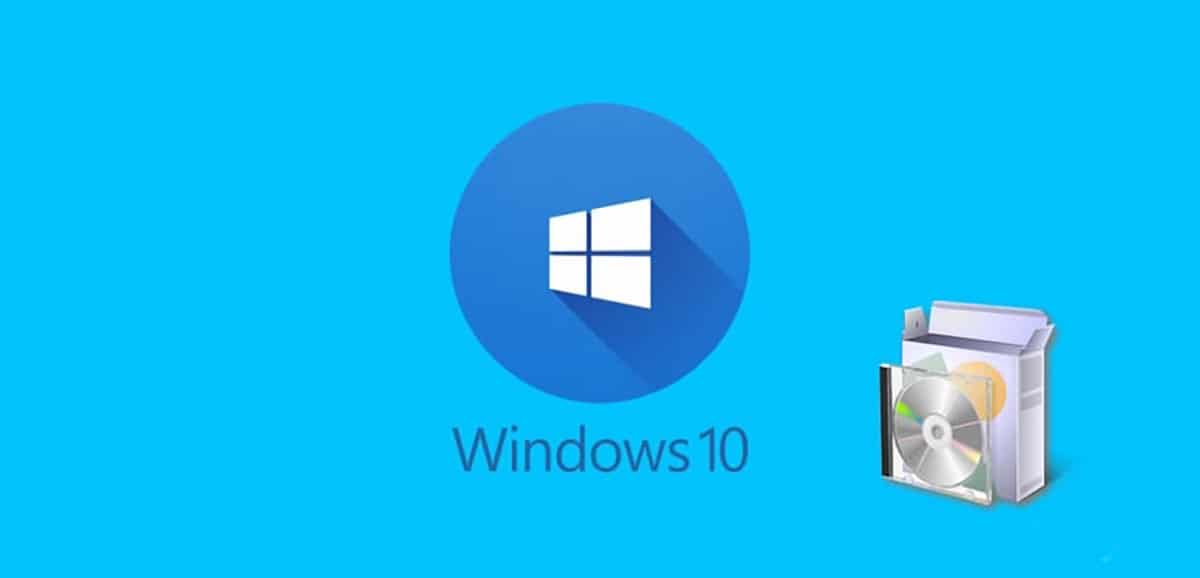
விண்டோஸ் 10 என்பது மைக்ரோசாப்ட் நமக்கு கிடைக்கக்கூடிய விண்டோஸின் பதிப்பை தற்போது பெறும் பெயர், இது விண்டோஸின் பதிப்பாகும் அடுத்த சில ஆண்டுகளில் அதே பெயரை வைத்திருக்கும் (ஒவ்வொரு 4 அல்லது 5 வருடங்களுக்கும் மேலாக பதிப்பு பெயர் மாறாது). விண்டோஸின் இந்த பதிப்பு ஜூலை 2015 இல் வெளியிடப்பட்டது.
வெளியான முதல் ஆண்டில், மைக்ரோசாப்ட் விண்டோஸ் 7 அல்லது விண்டோஸ் 8.x ஐ இயக்கும் கணினிகளை அனுமதித்தது விண்டோஸ் 10 க்கு இலவசமாக மேம்படுத்தவும்இது ஒரு அசல் பதிப்பாக இருக்கும் வரை, ஒரு திருட்டு பதிப்பு அல்ல.
முதல் வருடம் கழித்து, மைக்ரோசாப்ட் விண்டோஸ் 7 மற்றும் விண்டோஸ் 8.x ஆல் நிர்வகிக்கப்படும் கணினிகளை இலவசமாக புதுப்பிப்பதற்கான வாய்ப்பை மூடியது, எனவே விண்டோஸின் சமீபத்திய பதிப்பை அனுபவிக்க விரும்பினால் அதிகாரப்பூர்வ விண்டோஸ் 10 உரிமத்தை வாங்க வேண்டிய கட்டாயம் ஏற்பட்டது. இருப்பினும், இந்த ஆண்டுகளில், அவ்வப்போது மைக்ரோசாப்ட் உபகரணங்களை இலவசமாக புதுப்பிக்க அனுமதித்துள்ளது முதல் வருடம் போல.
இந்த இலவச புதுப்பிப்பு சாளரத்தைப் பயன்படுத்த, மைக்ரோசாப்ட் நிறுவனத்திலிருந்து நாங்கள் முயற்சிக்க வேண்டியிருந்தது அவர்கள் அதை அதிகாரப்பூர்வமாக அறிவிக்கவில்லை. ஜனவரி 7, 14 அன்று விண்டோஸ் 2020 க்கான அதிகாரப்பூர்வ மைக்ரோசாப்ட் ஆதரவின் முடிவில், ரெட்மண்ட் குழு விண்டோஸ் 10 ஐ ஆதரிப்பதற்கான 7 ஆண்டு உறுதிப்பாட்டை முடித்துக்கொண்டது, இது அக்டோபர் 22, 2009 அன்று சந்தையைத் தாக்கியது.
நீங்கள் ஏன் விண்டோஸ் 10 க்கு மேம்படுத்த வேண்டும்
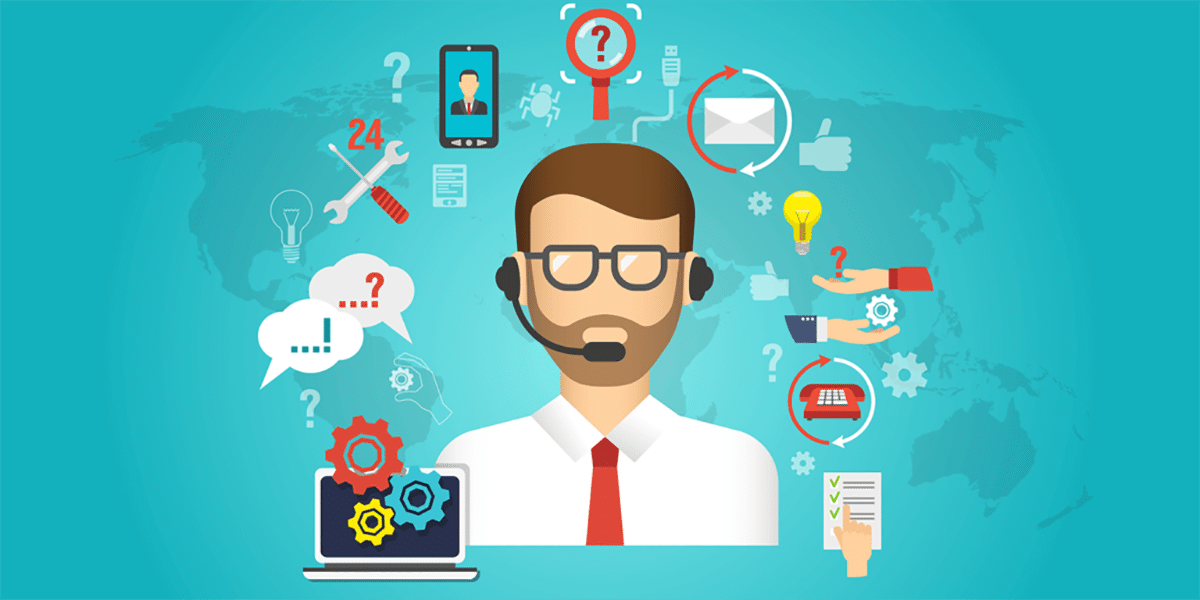
ஜனவரி 14, 2020 வரை, அனைத்து பிசிக்களும் விண்டோஸ் 7 ஐ இயக்குகின்றன பாதுகாப்பு புதுப்பிப்புகளைப் பெறுவதை நிறுத்திவிட்டன, எனவே விண்டோஸின் இந்த பதிப்பால் நிர்வகிக்கப்படும் அனைத்து கணினிகளும் விண்டோஸ் 7 இல் இனி கண்டறியப்பட்ட பணிநீக்கத்திற்கு மதிப்புள்ள அனைத்து புதிய பாதிப்புகளுக்கும் பாதிக்கப்படக்கூடியவை.

விண்டோஸ் 7 ஆல் நிர்வகிக்கப்படும் அனைத்து கணினிகளும் அவர்கள் எந்த பிரச்சனையும் இல்லாமல் தொடர்ந்து வேலை செய்கிறார்கள், ஆனால் உபகரணங்கள் இணையத்துடன் இணைக்கப்பட்டிருந்தால், பாதுகாப்பு அபாயங்களைத் தவிர்ப்பதற்காக அதை விரைவில் புதுப்பிப்பது நல்லது. இல்லையெனில், வன்பொருள் கூறுகள் தொடர்ந்து செயல்படும் வரை, கணினி எடுக்கும் வரை எந்த பிரச்சனையும் இல்லாமல் தொடர்ந்து செயல்பட முடியும். நாங்கள் விண்டோஸ் 7 ஐ மீண்டும் நிறுவினால், கணினி எந்த பிரச்சனையும் இல்லாமல் தொடர்ந்து செயல்படும்.

உங்கள் கணினியில் பாதுகாப்பு புதுப்பிப்பு ஆதரவைத் தொடர்ந்து பெற விரும்பினால், கண்டறியப்பட்ட புதிய பாதிப்புகளுக்கு எதிராக இது பாதுகாக்கப்படுகிறது, விண்டோஸ் 10 க்கு மேம்படுத்துவதே நாம் செய்யக்கூடியது, இந்த பதிப்பு தற்போதைய பதிப்பாக இருக்கும் வரை புதுப்பிக்கப்படும் ஒரு பதிப்பு, இந்த கட்டுரையின் ஆரம்பத்தில் நான் குறிப்பிட்டது போல், விண்டோஸ் 10 புதிய பதிப்புகளைப் பெறாது, ஆனால் புதுப்பிப்புகளின் அடிப்படையில் புதிய செயல்பாடுகளைச் சேர்ப்பதன் மூலம் புதுப்பிக்கப்படும் புதிய பதிப்புகள்.
விண்டோஸ் 10 தேவைகள்
விண்டோஸ் 7 2009 இல் வெளியிடப்பட்டது என்ற போதிலும், அந்தக் காலத்தின் பெரும்பாலான கணினிகளுடன் இணக்கமாக இருந்தது, விண்டோஸ் 10 அந்தக் காலத்தின் பெரும்பாலான கணினிகளுடன் இணக்கமானது, தேவைகள் நடைமுறையில் ஒரே மாதிரியாக இருப்பதால். ஒரு கணினியில் விண்டோஸ் 10 ஐ நிறுவ, குறைந்தபட்ச தேவைகள்:
- 1 GHZ அல்லது அதற்கு மேற்பட்ட செயலி
- 1 பிட் பதிப்பிற்கு 32 ஜிபி ரேம் மற்றும் 2 பிட் பதிப்பிற்கு 64 ஜிபி ரேம்.
- WDDM 9 இயக்கியுடன் டைரக்ட்எக்ஸ் 1.0 அல்லது அதற்குப் பிந்தைய இணக்கமான கிராபிக்ஸ் அட்டை
- 800 × 600 குறைந்தபட்ச திரை தீர்மானம்
விண்டோஸ் 10 க்கு மேம்படுத்துவது எப்படி
விண்டோஸ் 10 ஐப் புதுப்பிப்பதற்கு முன், இரண்டு அம்சங்களைப் பற்றி நாம் தெளிவாக இருக்க வேண்டும். முதல் விஷயம் விண்டோஸின் எந்த பதிப்பை நாங்கள் நிறுவ விரும்புகிறோம்: 32 அல்லது 64 பிட்கள். இரண்டு பதிப்புகளும் ஒரே விலையைக் கொண்டுள்ளன, இருப்பினும், அவை ஒவ்வொன்றும் வழங்கும் நன்மைகள் வேறுபட்டவை.
64 பிட் பதிப்புகள் எங்களை அனுமதிக்கின்றன எங்கள் அணியிலிருந்து அதிகமானவற்றைப் பெறுங்கள், அனைத்து ரேம் நினைவகத்தையும் சாதகமாகப் பயன்படுத்தும்போது எந்த வரம்பையும் நாங்கள் காணவில்லை என்பதால், செயலியில் இருந்து எல்லா சக்தியையும் பிரித்தெடுக்க முடியும். மேலும், 32-பிட்டில் வடிவமைக்கப்பட்ட அனைத்து பயன்பாடுகளும் 64-பிட் விண்டோஸில் இயங்க முடியும், ஆனால் நேர்மாறாக.
பிற அம்சம் புதுப்பிப்பதற்கு முன் நாம் கணக்கில் எடுத்துக்கொள்ள வேண்டியது என்னவென்றால், கணினி பாதிக்கப்பட்டுள்ள செயல்திறன் சிக்கல்கள் எதையும் இழுக்காமல், புதிதாக ஒரு சுத்தமான நிறுவலை செய்ய ஒரு காப்புப்பிரதியை உருவாக்குவது. ஆண்டுகள் செல்லச் செல்ல, நாங்கள் பயன்பாடுகளை நிறுவுகையில், விண்டோஸ் பதிவகம் மாற்றியமைக்கப்படுகிறது, நீண்ட காலமாக கணினியின் செயல்திறனைப் பாதிக்கும் மாற்றங்கள், எனவே விண்டோஸின் புதிய பதிப்பிற்கு புதுப்பிக்கும்போது, புதிதாகத் தொடங்குவது எப்போதும் அறிவுறுத்தப்படுகிறது.
விண்டோஸ் 10 க்கு எங்கள் கணினியைப் புதுப்பிப்பதற்கு முன்பு நாம் கணக்கில் எடுத்துக்கொள்ள வேண்டிய முந்தைய கருத்தாய்வுகளைப் பற்றி தெளிவாகத் தெரிந்தவுடன், நாங்கள் உங்களுக்குக் காண்பிப்போம் பின்பற்ற வேண்டிய படிகள்:
காப்புப் பிரதி எடுக்கவும்
நாம் செய்ய வேண்டிய முதல் விஷயம் ஒரு நாங்கள் வைத்திருக்க விரும்பும் கோப்புகளின் காப்புப்பிரதி. இதைச் செய்ய, எங்களுக்கு ஒரு வெளிப்புற வன் அல்லது ஒரு பென்ட்ரைவ் மட்டுமே தேவை, அங்கு நாம் வைத்திருக்க விரும்பும் அனைத்து உள்ளடக்கங்களையும் நகலெடுக்கப் போகிறோம், ஆவணங்கள் மட்டுமல்ல, படங்கள் மற்றும் வீடியோக்களும் கூட.
அதிகாரப்பூர்வ விண்டோஸ் 10 ஐஎஸ்ஓவைப் பதிவிறக்கவும்
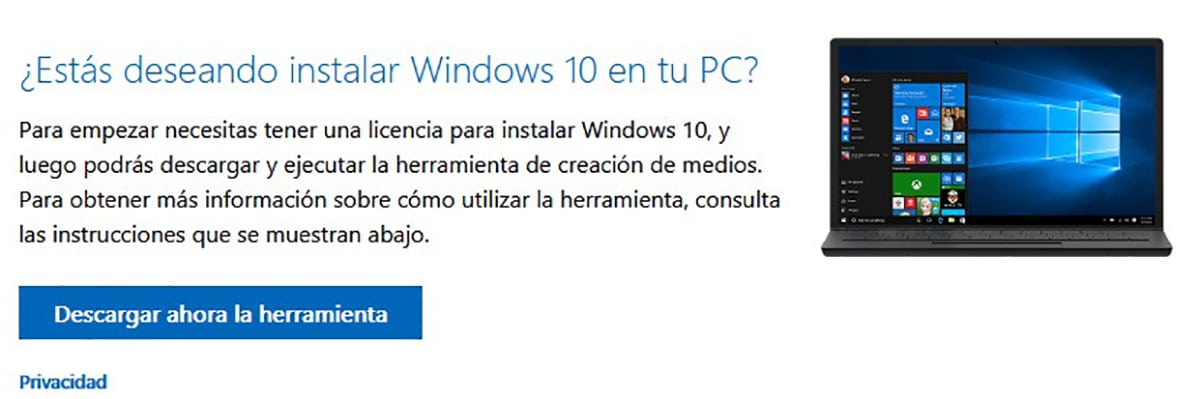
நாம் வைத்திருக்க விரும்பும் எல்லா தரவையும் காப்புப்பிரதி செய்தவுடன், நாம் வேண்டும் மைக்ரோசாஃப்ட் வலைத்தளத்திலிருந்து நேரடியாக பதிவிறக்கவும் விண்டோஸ் 10 நிறுவி, எங்களை அனுமதிக்கும் ஒரு நிறுவி நாங்கள் நிறுவப் போகும் விண்டோஸின் பதிப்பைப் பதிவிறக்கவும்.
நிறுவல் கருவியைப் பதிவிறக்க, கிளிக் செய்க கருவியை இப்போது பதிவிறக்கவும். அடுத்து, MediaCreationToolXXXX.exe கோப்பு பதிவிறக்கம் செய்யப்படும், அங்கு XXXX என்பது தற்போது கிடைக்கும் விண்டோஸின் பதிப்பு எண்.
விண்டோஸ் 10 நிறுவல் யூ.எஸ்.பி அல்லது டிவிடியை உருவாக்கவும்
நீங்கள் மீடியா கிரியேஷன் டூல் பயன்பாட்டை இயக்கும்போது, அது சரிபார்க்கும் எங்கள் கணினியில் விண்டோஸின் பதிப்பு என்ன? விண்டோஸ் 10 இன் நேரத்தில் கிடைக்கக்கூடிய தற்போதைய பதிப்பைப் பதிவிறக்க.
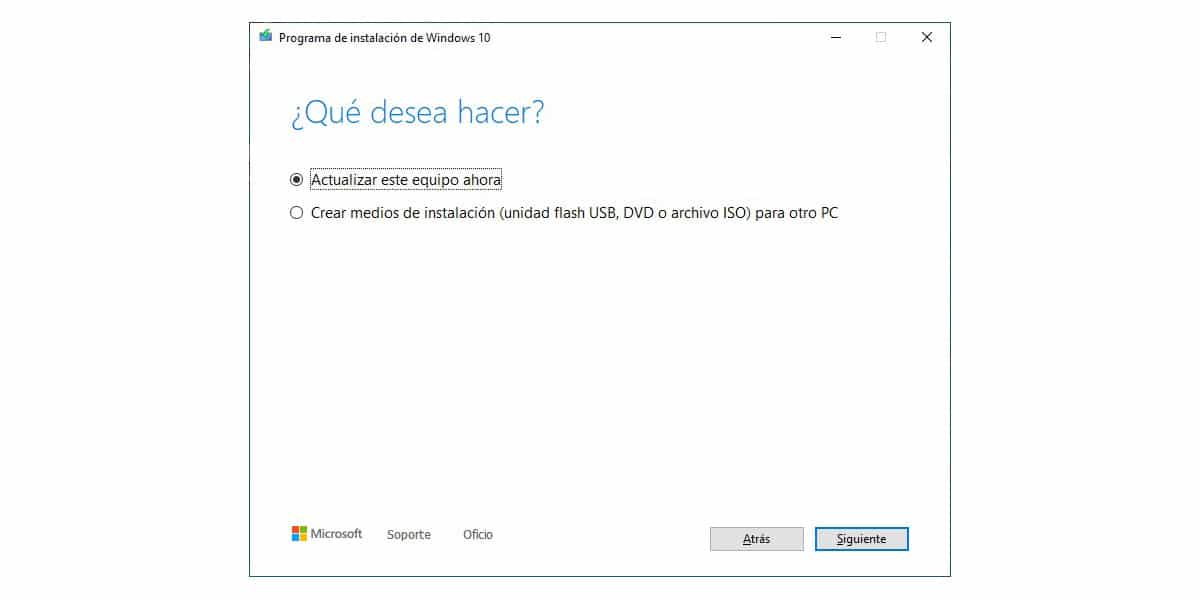
நிறுவல் யூ.எஸ்.பி அல்லது டிவிடியை உருவாக்க, நாம் தேர்ந்தெடுக்க வேண்டும் நிறுவல் ஊடகத்தை உருவாக்கவும்.
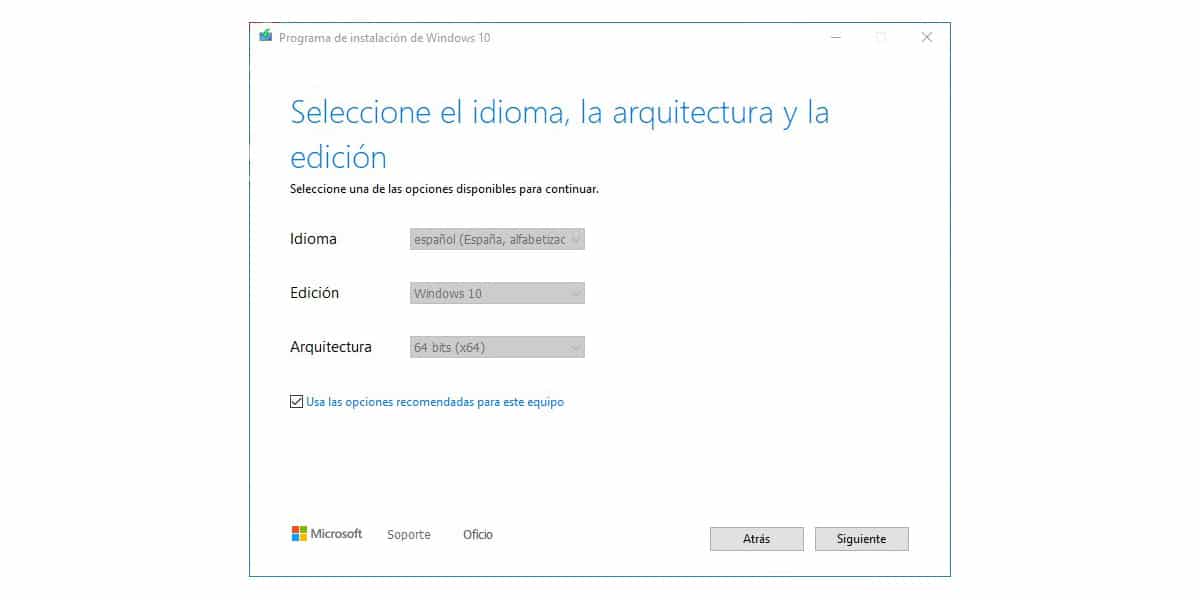
அடுத்து, நாம் வேண்டும் பதிப்பு, பதிப்பு மற்றும் கட்டிடக்கலை ஆகியவற்றின் மொழியைத் தேர்ந்தெடுக்கவும். நீங்கள் ஸ்பெயினில் இருந்தால், மேலே உள்ள படத்தில் நீங்கள் காணக்கூடிய அதே விருப்பங்கள் இயல்பாகவே காண்பிக்கப்படும். நீங்கள் லத்தீன் அமெரிக்காவில் வசிக்கிறீர்கள் என்றால், அது ஸ்பானிஷ் மொழியில் (மெக்சிகோ) காண்பிக்கப்படும்.
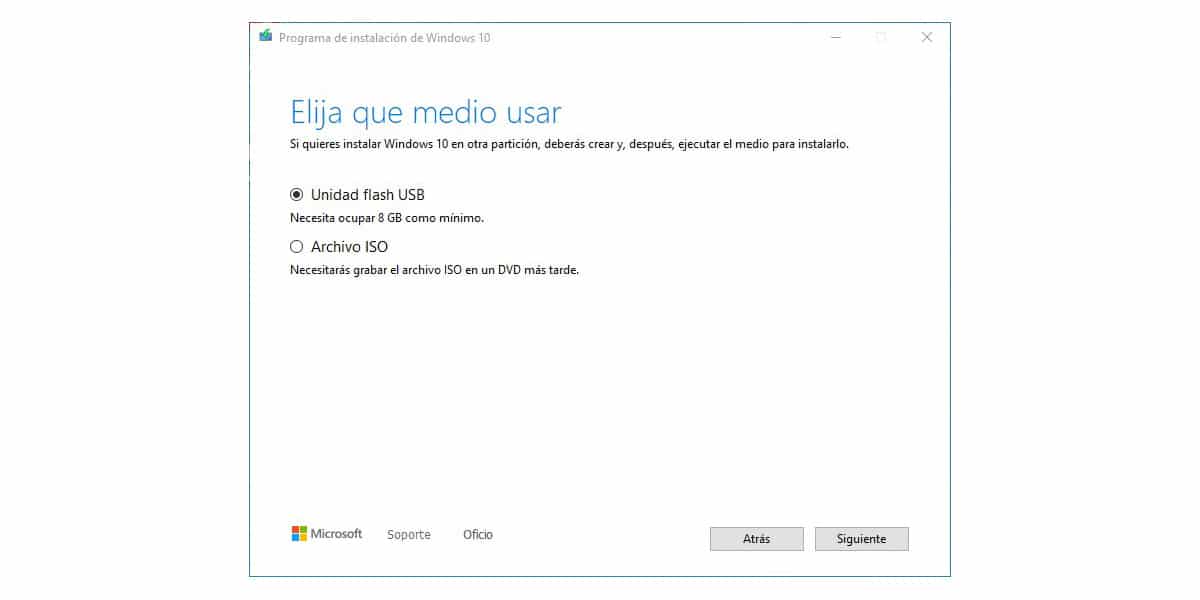
இறுதியாக நாம் எந்த ஊடகத்தை உருவாக்க விரும்புகிறோம் என்பதை தேர்ந்தெடுக்க வேண்டும்: யூ.எஸ்.பி டிரைவ் (8 ஜிபி டிரைவ் தேவை) அல்லது ஐஎஸ்ஓ கோப்பு, ஒரு டிவிடியிலிருந்து நிறுவப் போகிறோம் என்றால் பின்னர் ஒரு டிவிடியில் எரிக்க வேண்டும் என்று கோப்பு.
விண்டோஸ் 10 இன் நிறுவலைத் தொடங்கவும்
நிறுவல் யூ.எஸ்.பி தயாரித்தவுடன், டிவிடியை கணினியில் செருகி அதை அணைக்க வேண்டும். இது ஒரு யூ.எஸ்.பி என்றால், அதை எங்கள் சாதனங்களின் யூ.எஸ்.பி போர்ட்டில் செருகுவோம் அது முடக்கப்பட்டதும்.
இந்த விருப்பத்திற்குள் நாம் உபகரணங்கள் படிக்க விரும்பும் அலகுகளைத் தேர்ந்தெடுக்க வேண்டும். இந்த விஷயத்தில், யூ.எஸ்.பி டிரைவை முதலில் படிக்கவும் பின்னர் டிவிடியாகவும் அமைக்க வேண்டும். இந்த அலகு பிரதான அலகு என்று நாங்கள் நிறுவியதும், கணினியையும் இதை மறுதொடக்கம் செய்கிறோம் கீழே நாம் விவரிக்கும் படிகளின் மூலம் இது நமக்கு வழிகாட்டும்.
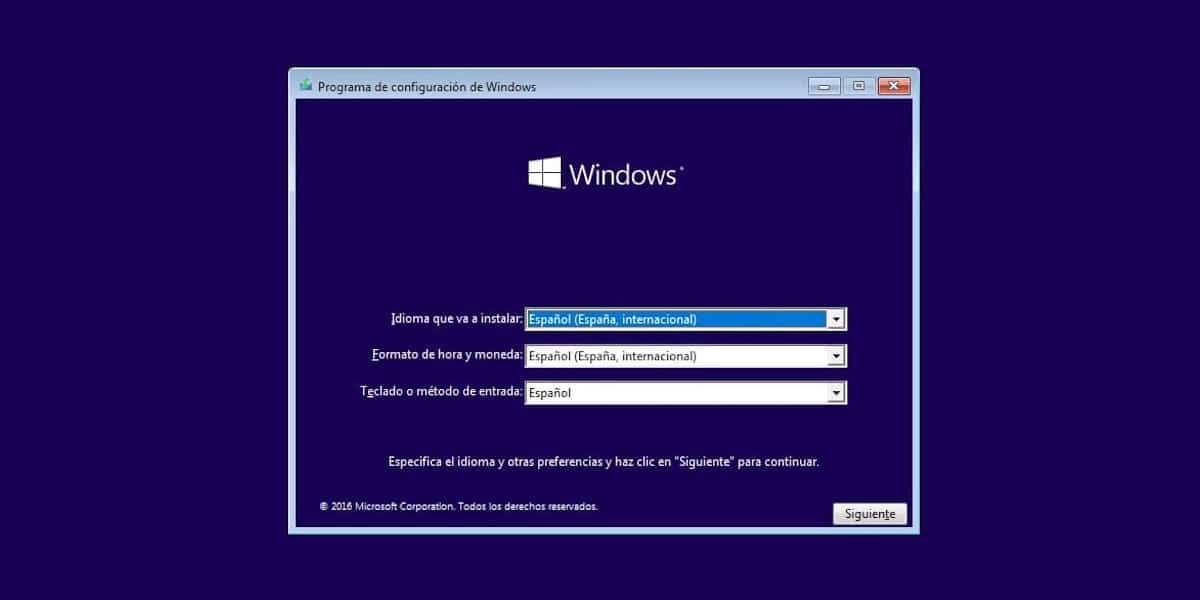
காண்பிக்கப்படும் முதல் சாளரம், எங்களை அனுமதிக்கிறதுநாங்கள் நிறுவப் போகும் பதிப்பின் மொழியைத் தேர்வுசெய்க, நேரம் மற்றும் நாணய வடிவம் மற்றும் நாம் பயன்படுத்தப் போகும் விசைப்பலகை ஆகியவற்றுடன். மேல் படத்தில் காட்டப்பட்டுள்ள அதே விருப்பங்களை நாங்கள் நிறுவியவுடன் (இது ஒரு லத்தீன் அமெரிக்க நாடு என்றால் மாறுபடும்), அடுத்ததைக் கிளிக் செய்க.
அடுத்த சாளரத்தில், நிறுவி எங்களை அழைக்கிறது விண்டோஸ் 10 தயாரிப்பு விசையை உள்ளிடவும். எங்களிடம் அது இல்லை என்றால், என்னிடம் ஒரு தயாரிப்பு விசை இல்லை என்பதைக் கிளிக் செய்யலாம், இதன் மூலம் நிறுவல் முடிந்ததும் பின்னர் அதை உள்ளிடலாம்.
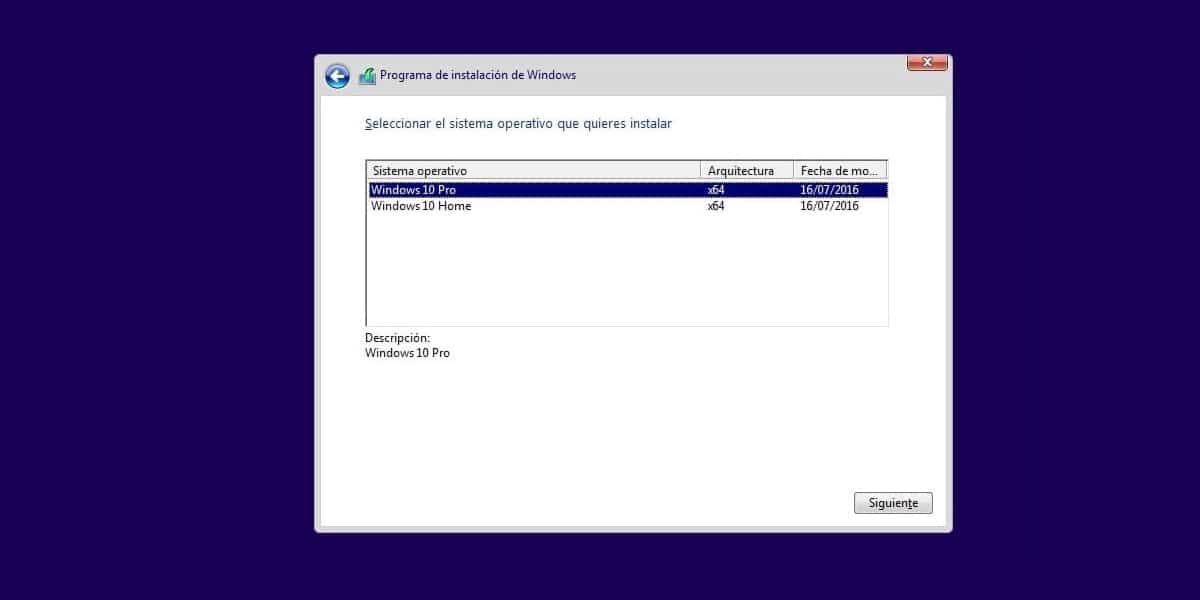
அடுத்து நாம் தேர்ந்தெடுக்க வேண்டும் எங்கள் உரிமத்துடன் தொடர்புடைய விண்டோஸ் பதிப்பு. விண்டோஸ் ஹோம் உரிமம் அந்த பதிப்பை நிறுவ மட்டுமே அனுமதிக்கிறது என்பதை நினைவில் கொள்ளுங்கள், புரோ அல்ல. எங்களிடம் உள்ள உரிமத்தைப் பற்றி எங்களுக்கு தெளிவாக தெரியவில்லை என்றால், தொடர்வதற்கு முன் அதைச் சரிபார்க்க வேண்டும், ஏனென்றால் தவறான பதிப்பைப் பெற்றால், நாங்கள் செய்ய வேண்டியிருக்கும் விண்டோஸ் மீண்டும் நிறுவவும்.
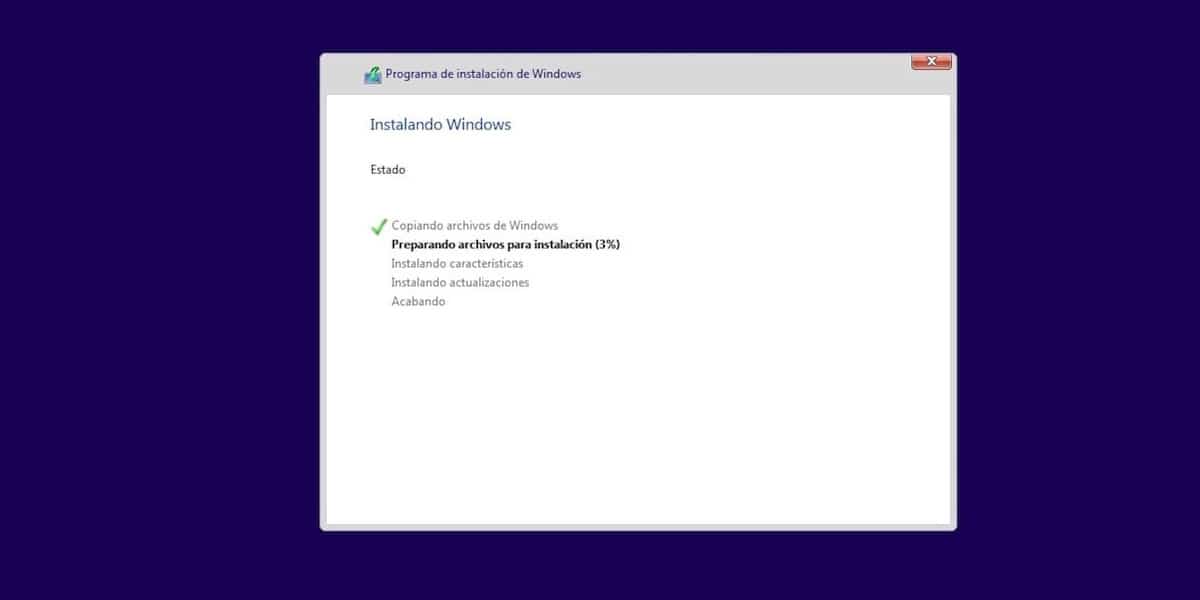
இறுதியாக நாம் அடுத்து என்பதைக் கிளிக் செய்க நிறுவல் செயல்முறையைத் தொடங்கவும். எங்களிடம் உள்ள வன் வகையைப் பொறுத்து நிறுவல் செயல்முறை அதிகமாகவோ அல்லது குறைவாகவோ எடுக்கும். இது ஒரு HDD ஆக இருந்தால், இது ஒரு SSD ஆக இருந்தால் அதை விட அதிக நேரம் எடுக்கும்.
நிறுவல் முடிந்ததும், கணினி மறுதொடக்கம் செய்யப்பட்டு, நிறுவல் செயல்முறை முடிவடையும் எங்கள் பயனர் கணக்கைக் கோருகிறது, அணுகல் கடவுச்சொல் அல்லது பின் குறியீட்டை நிறுவ எங்களை அழைக்கிறது ...
விண்டோஸ் உரிமத்தை வாங்கவும்
முந்தைய பிரிவில் நான் குறிப்பிட்டது போல, விண்டோஸ் 10 ஹோம் லைசென்ஸ் எண் விண்டோஸ் 10 ப்ரோ லைசென்ஸ் எண்ணைப் போன்றது அல்ல. புரோ பதிப்பு முகப்பு பதிப்பில் நாம் கண்டுபிடிக்க முடியாத அம்சங்களின் வரிசையை வழங்குகிறது, எனவே விண்டோஸ் 10 ப்ரோவை நிறுவினால் பின்னர் விண்டோஸ் 10 வீட்டு உரிம எண்ணை உள்ளிடவும், நகல் ஒருபோதும் செயல்படுத்தப்படாது, புதிதாக தொடங்க வேண்டிய கட்டாயத்தில் இருப்போம்.

இருப்பினும், நாங்கள் எங்கள் கணினியில் விண்டோஸ் 10 ஹோம் நிறுவினால், எங்களிடம் விண்டோஸ் 10 ப்ரோ உரிம எண் இருந்தால், ஆம், நாங்கள் அதைப் பயன்படுத்த முடியும், விண்டோஸ் 10 இணையத்திலிருந்து பதிவிறக்குவதற்கு பொறுப்பாக இருப்பதால், மீதமுள்ள கோப்புகளை நகலெடுத்தல் மற்றும் புரோ பதிப்பில் கிடைக்கும் அனைத்து செயல்பாடுகளையும் செயல்படுத்த முடியும்.
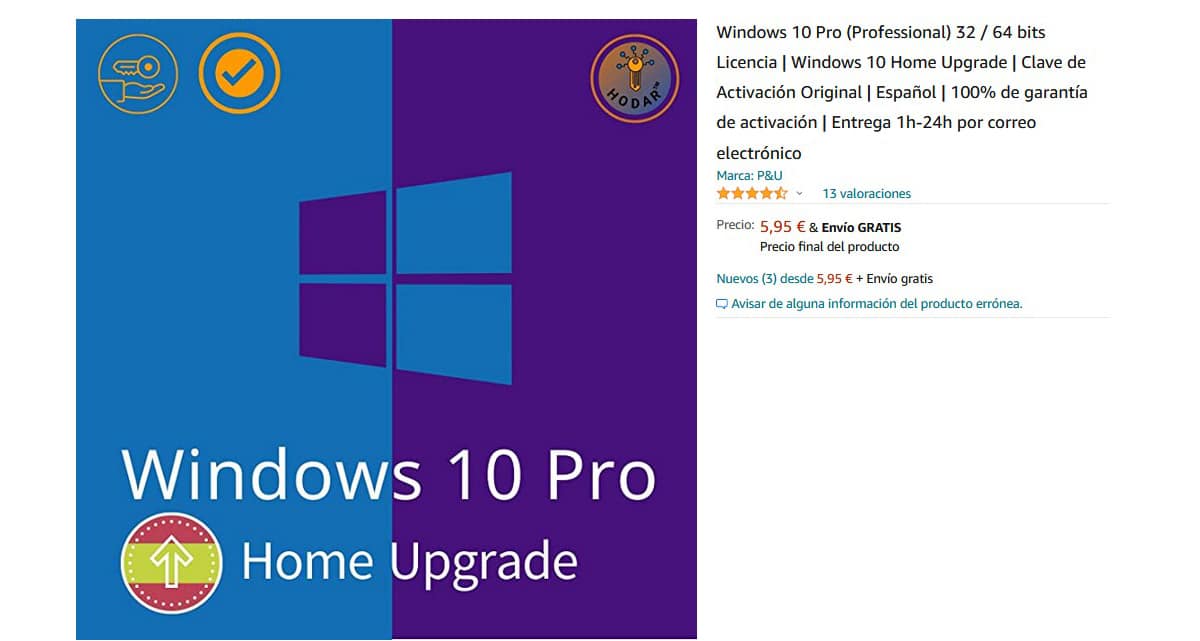
அந்த நேரத்தில் விண்டோஸ் 10 உரிமத்தை வாங்கவும், முதல் விருப்பம், பரிந்துரைக்கப்படவில்லை என்றாலும், நேரடியாக மைக்ரோசாஃப்ட் வலைத்தளத்திற்குச் செல்வது. மற்றொரு விருப்பம், இது மிகவும் மலிவானது என்பதால் பரிந்துரைக்கப்படுகிறது தயாரிப்புகள் எதுவும் கிடைக்கவில்லை.அல்லது ஈபே மற்றும் OEM உரிமங்களைத் தேடுங்கள்.
இந்த உரிமங்கள்தான் மைக்ரோசாப்ட் கணினி உற்பத்தியாளர்களை எளிதாக்குகிறது, இணையத்தில் முடிவடையும் உரிமங்கள் (வெவ்வேறு காரணங்களுக்காக) மற்றும் அவை அதிகாரப்பூர்வ மைக்ரோசாஃப்ட் இணையதளத்தில் நாம் காணக்கூடியதைப் போலவே செல்லுபடியாகும்.